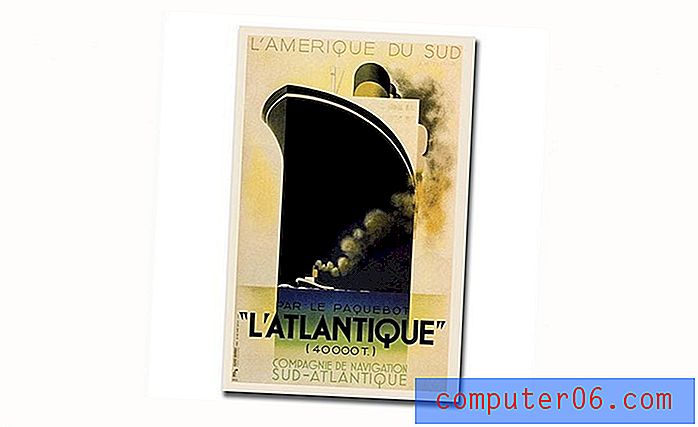Cómo encontrar su dirección IP en un iPhone 7
Última actualización: 12 de marzo de 2019
Cuando su iPhone se conecta a una red Wi-Fi, el enrutador que administra la conexión Wi-Fi asignará una dirección IP al teléfono. Esto identifica su teléfono en esa red. Si bien el método para asignar direcciones IP en una red Wi-Fi puede variar, es común que esas direcciones IP sean similares a 192.168.1.xx, donde las x se reemplazan por otros números y son diferentes para cada dispositivo en el red.
La dirección IP que encontrará en los pasos a continuación es diferente de la dirección IP que encontraría en un verificador de direcciones IP en línea. Los pasos para encontrar su dirección IP en su iPhone 7 a continuación le proporcionarán su dirección IP local, mientras que el uso de un verificador de direcciones IP en línea le proporcionará su dirección IP pública que le haya asignado su proveedor de servicios de Internet.
Buscar dirección IP en iPhone - Resumen rápido
- Abre el menú de configuración .
- Selecciona la opción de Wi-Fi .
- Toque la i a la derecha de la red Wi-Fi actual.
- Ubique su dirección IP a la derecha de la fila Dirección IP en la tabla.
Continúe a continuación para obtener información adicional, así como imágenes que pueden ayudarlo a encontrar la dirección IP en su iPhone.
¿Dónde puedo encontrar la dirección IP de mi iPhone 7?
Los pasos de este artículo se realizaron en un iPhone 7 Plus, en iOS 10.2. Estos pasos supondrán que ya está conectado a una red Wi-Fi y que necesita encontrar la dirección IP de su iPhone para esa red. Tenga en cuenta que, dependiendo de la forma en que la red Wi-Fi maneja la asignación de direcciones IP, es posible que la dirección IP de su iPhone pueda cambiar a medida que se conecta y desconecta.
Paso 1: abre el menú Configuración .

Paso 2: selecciona la opción de Wi-Fi en la parte superior de la pantalla.
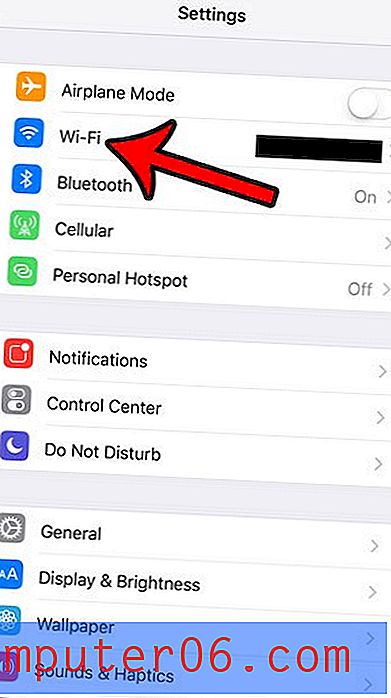
Paso 3: toca el ícono i a la derecha de la red Wi-Fi a la que estás conectado actualmente. La conexión Wi-Fi actual se indica mediante una marca de verificación azul a la izquierda del nombre de la red Wi-Fi.
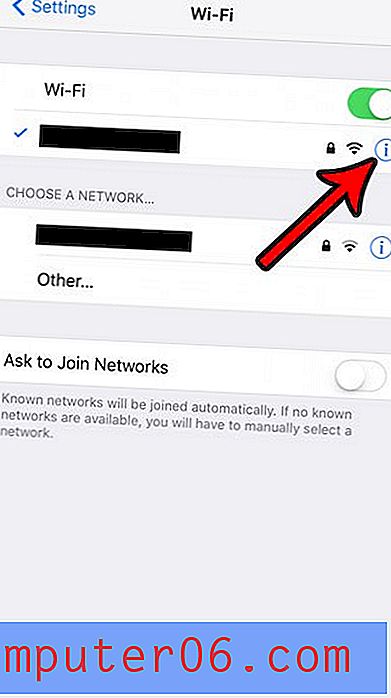
Paso 4: busque la fila de la dirección IP en la tabla. En la imagen a continuación, la dirección IP de mi iPhone 7 es 192.168.1.12.
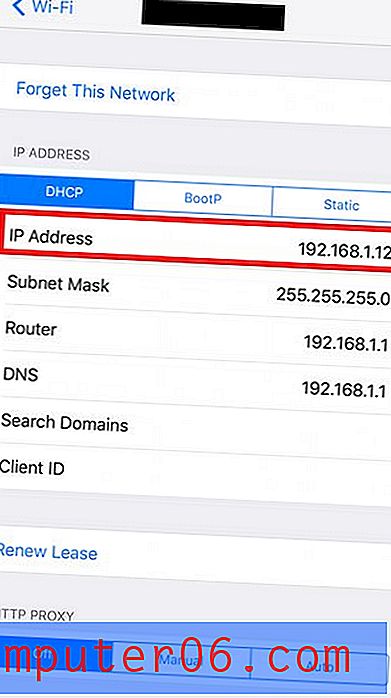
Información Adicional
- Como se mencionó anteriormente, la dirección IP que encontramos en estos pasos es la dirección IP local asignada por su enrutador inalámbrico.
- Su dirección IP local puede cambiar a medida que se conecta y desconecta de la misma red.
- Puede tener la misma dirección IP local en diferentes redes inalámbricas.
- Si necesita encontrar su dirección IP pública, simplemente escriba "cuál es mi dirección IP" en una búsqueda de Google y le devolverá esa información.
- Su dirección IP pública cambiará si la verifica mientras está conectado a una red celular en lugar de estar conectado a su red inalámbrica.
- Puede encontrar información adicional de identificación del dispositivo yendo a Configuración> General> Acerca de . Los elementos que se encuentran aquí incluyen su dirección MAC, dirección Bluetooth, IMEI, número de serie y más.
Conectarse a una red Wi-Fi siempre que sea posible es una buena manera de minimizar el uso de datos móviles, y también puede ayudarlo a obtener una conexión a Internet más rápida si la red Wi-Fi es más rápida que su red móvil. Si descubres que estás cerca de tu límite mensual de uso de datos móviles, o si ya lo has superado, aprende cómo deshabilitar completamente los datos móviles en tu iPhone 7 para que solo puedas conectarte a Internet cuando estés en un Red Wi Fi.